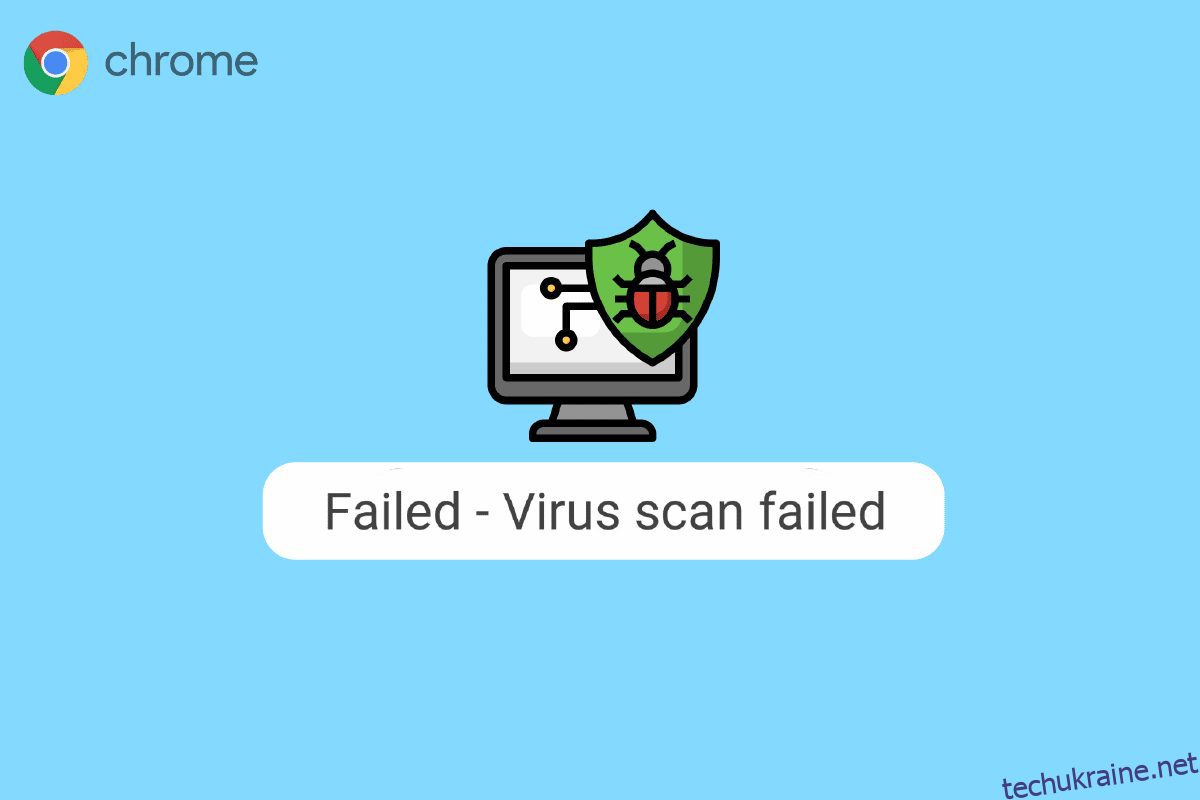Іноді, коли ви намагаєтеся завантажити файл із Google Chrome, ви можете побачити помилку про те, що пошук вірусів у Chrome не вдалося. Це поширена помилка Google Chrome, яка може спричиняти різні проблеми з браузером. Помилка сканування Chrome на віруси під час завантаження може раптово перервати завантаження файлу та перешкодити іншим процесам перегляду. Причини цієї проблеми можуть бути різні, наприклад затримки та вторгнення зловмисного програмного забезпечення. Ви можете спробувати вирішити цю проблему, запустивши перевірку безпеки Google. У цьому посібнику ми обговоримо причини та методи виправлення помилки сканування вірусів у Google Chrome.
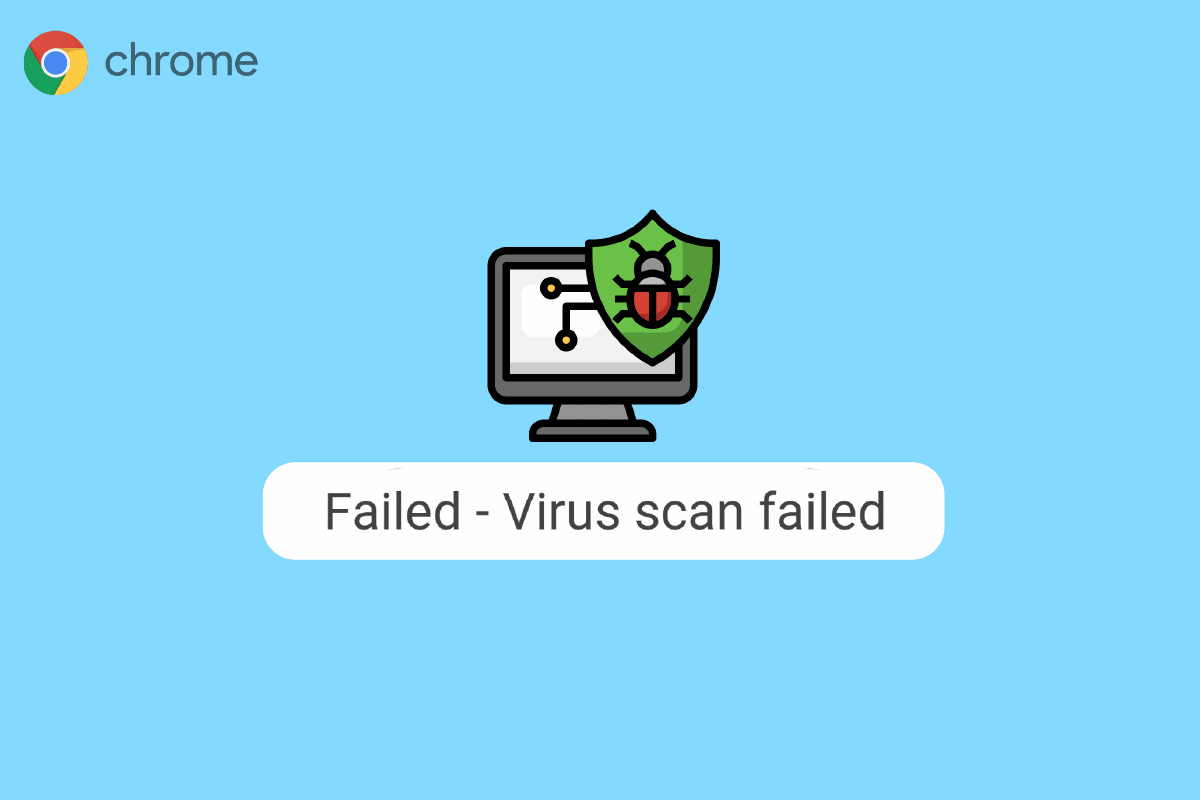
Як виправити помилку сканування вірусів у Google Chrome
Продовжуйте читати, щоб дізнатися про рішення для помилки сканування на віруси Chrome під час завантаження.
Причини помилки сканування на віруси в Google Chrome
Причини цієї помилки можуть бути різними. Тут згадуються деякі з найпоширеніших помилок.
-
Проблеми із затримкою в Chrome можуть спричинити помилку сканування на віруси в Google Chrome.
-
Помилки даних і пошкоджений кеш також пов’язані з цією помилкою в Google Chrome.
-
Пошкоджені розширення Chrome також спричиняють помилку сканування на віруси.
-
Зловмисне програмне забезпечення та віруси також викликають цю помилку.
- Застаріла версія Chrome також може викликати цю помилку.
-
Неправильні налаштування Chrome також спричиняють цю проблему в Google Chrome.
-
Неправильні налаштування системного реєстру також можуть спричинити цю помилку.
-
Основні проблеми з програмами Google Chrome також можуть спричиняти цю помилку.
Спосіб 1. Перезапустіть Chrome
Перезапуск веб-переглядача Chrome є одним із перших кроків, які ви можете зробити, щоб усунути невдалу перевірку на віруси в Chrome. Часто проблема виникає через неправильне завантаження браузера Chrome. Тому іноді цю проблему можна вирішити, просто перезапустивши браузер Chrome. Якщо це не допомогло, і ви продовжуєте отримувати ту саму помилку, ви можете скористатися більш розширеними методами, щоб вирішити проблеми зі скануванням на віруси Chrome, які не вдалося під час завантаження. Продовжуйте читати, щоб дізнатися, як запустити вбудовану перевірку безпеки Google із Google Chrome.
Спосіб 2. Використовуйте Chrome у режимі анонімного перегляду
Ще один ефективний спосіб уникнути помилки сканування вірусів у Google Chrome – використовувати Chrome у режимі анонімного перегляду. Режим анонімного перегляду дозволяє переглядати Інтернет без додаткових даних браузера. Тому, якщо у вас виникла ця проблема, ви можете спробувати її уникнути, використовуючи Google Chrome у режимі анонімного перегляду. Якщо ви не впевнені, як отримати доступ до режиму анонімного перегляду в Chrome, ви можете прочитати посібник «Як увімкнути режим анонімного перегляду в Chrome», щоб дізнатися, як це зробити.
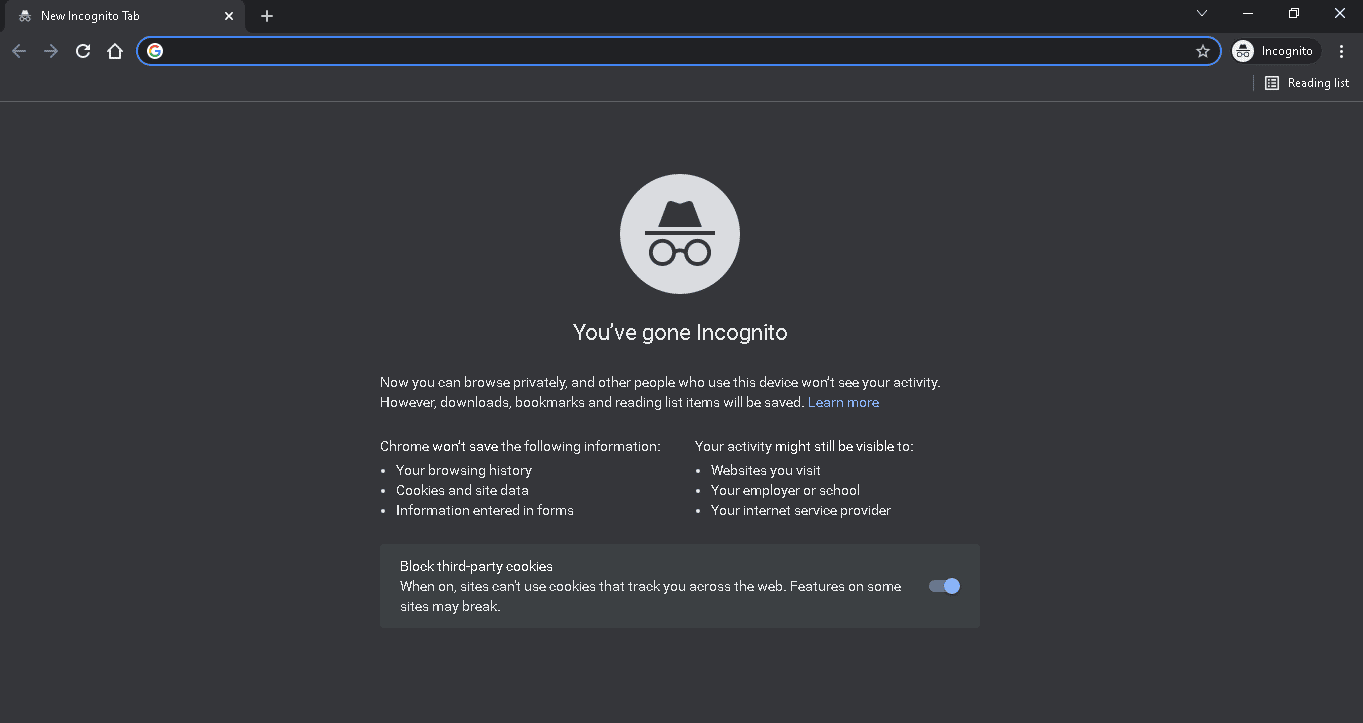
Спосіб 3. Очистіть кеш Chrome
Дані кешу – це тимчасові дані браузера, які зберігаються у тимчасовій папці на вашому комп’ютері. Зазвичай ці дані не шкодять комп’ютеру та не впливають на роботу вашого браузера. Однак якщо дані кешу та файлів cookie пошкоджені або їх надлишок, це може спричинити кілька проблем із веб-переглядачем Chrome. Ця проблема також іноді пов’язана з надлишком або пошкодженням даних кешу та файлів cookie в Google Chrome. Тому варто очистити кеш-пам’ять у веб-переглядачі Chrome, щоб вирішити проблему з помилкою перевірки на віруси в Chrome. Ви можете переглянути посібник «Як очистити кеш і файли cookie в Google Chrome», щоб очистити файли cookie та дані кешу з Google Chrome. Також продовжуйте читати, щоб дізнатися, як запустити вбудоване сканування безпеки Google із Google Chrome.
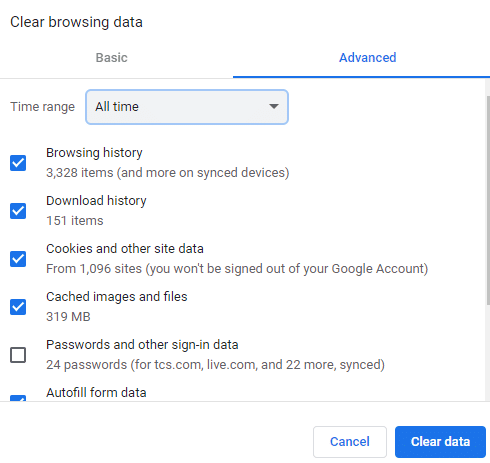
Спосіб 4. Вимкніть розширення Chrome
Розширення веб-переглядача – це важливі інструменти, які можуть допомогти вам орієнтуватися у веб-переглядачі Google Chrome, полегшуючи роботу в Інтернеті. Ви можете знайти різні типи розширень для Google Chrome, від розширень, які надають посилання для завантаження відео та фільмів, до розширень, які допомагають покращити продуктивність веб-переглядача. Однак, якими б корисними вони не були, розширення також можуть спричинити кілька проблем із Chrome. Іноді розширення також можуть заважати веб-переглядачу та спричиняти помилки, як-от помилка сканування Chrome на віруси під час завантаження. Таким чином, якщо ви продовжуєте отримувати цю помилку в Google Chrome, вам слід видалити розширення з Google Chrome.
1. Натисніть клавішу Windows, введіть Chrome і натисніть Відкрити.
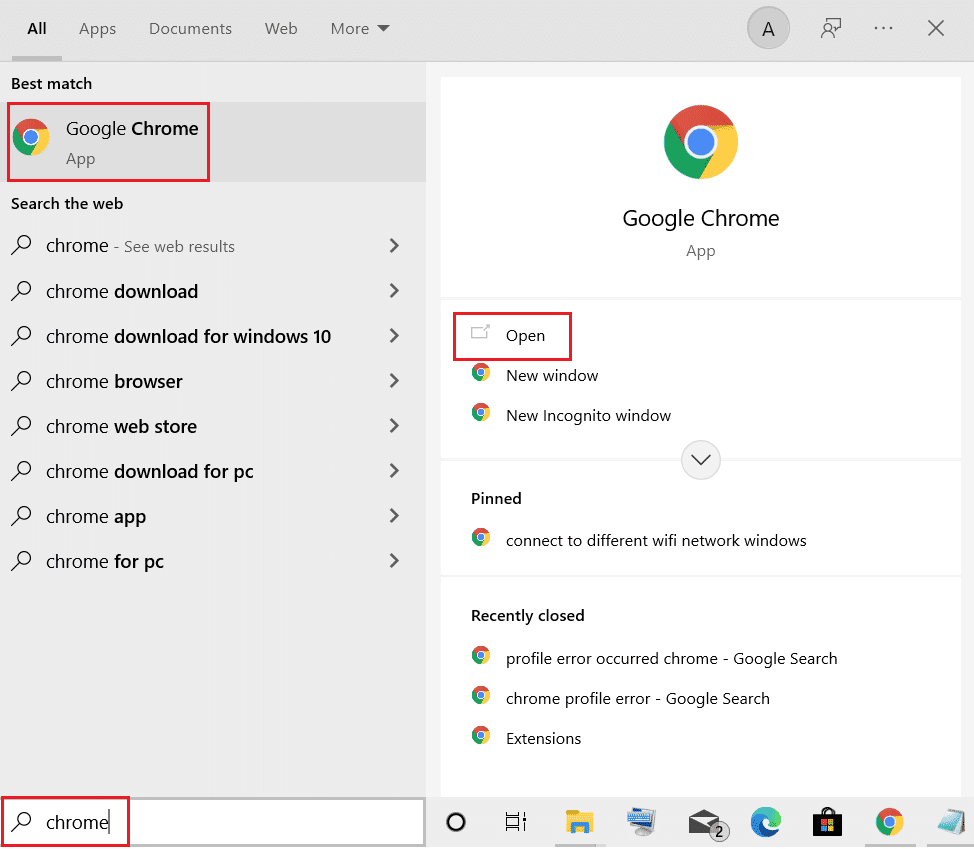
2. У верхньому правому куті вікна браузера натисніть на опції меню.
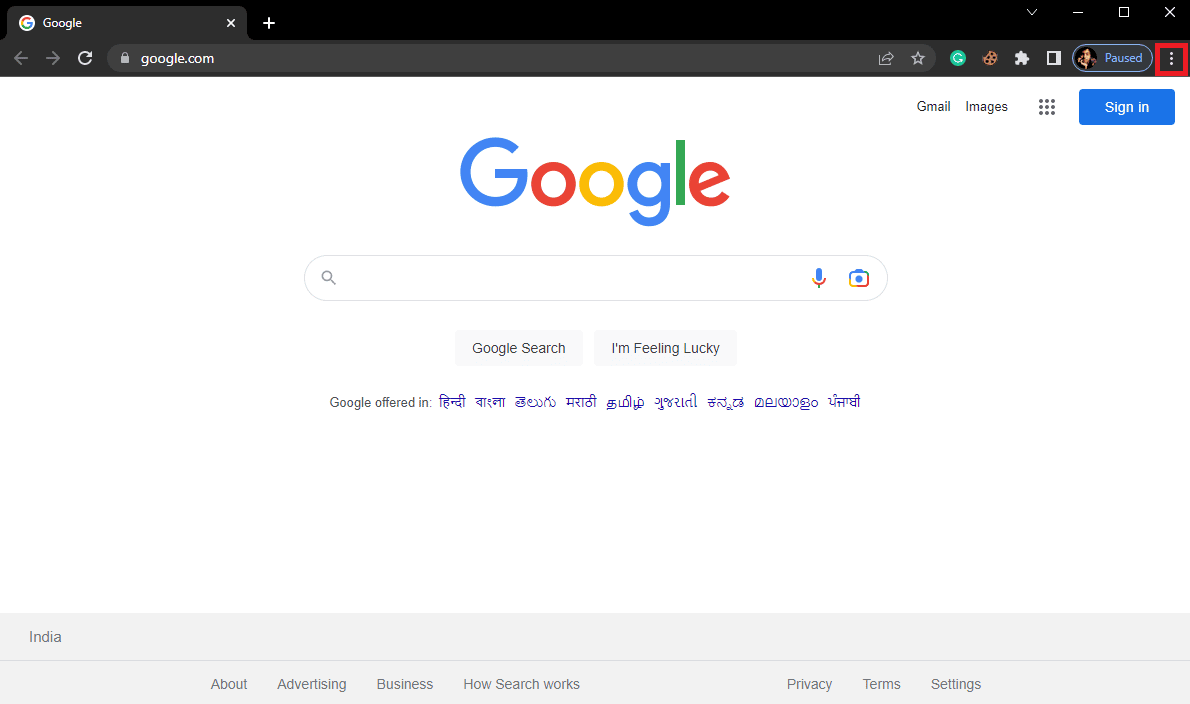
3. Тут натисніть «Інші інструменти», а потім натисніть «Розширення».
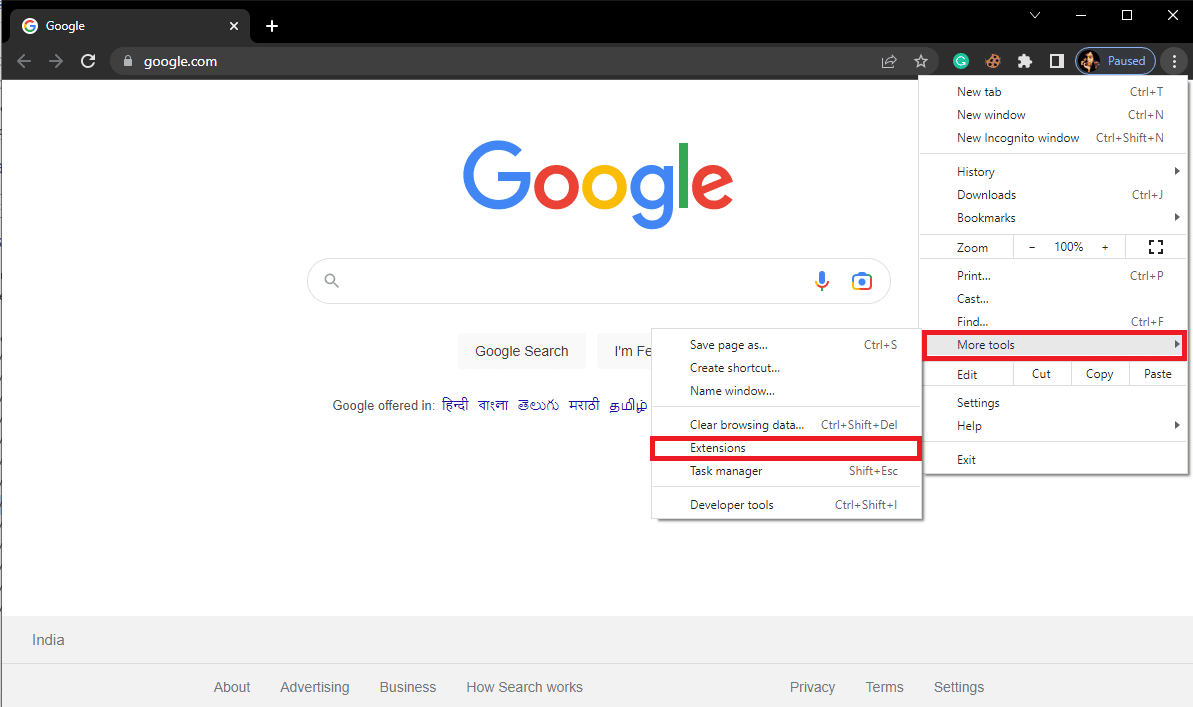
4. Потім ви можете вимкнути розширення.
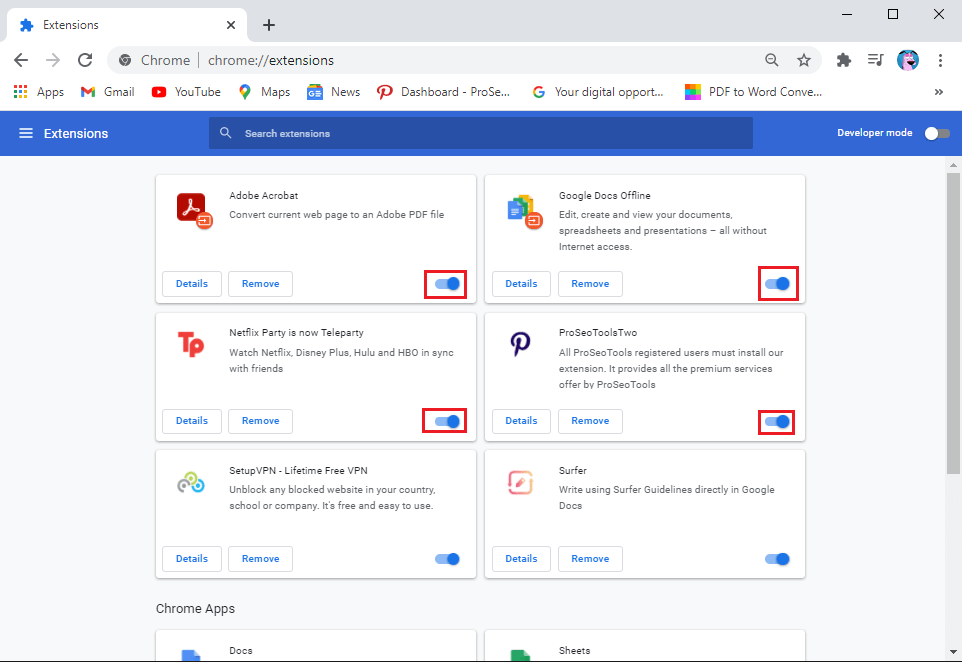
Спосіб 5. Використовуйте вбудований сканер шкідливих програм Chrome
Google Chrome оснащено вбудованим сканером зловмисного програмного забезпечення, який можна використовувати для перевірки комп’ютера на наявність зловмисного програмного забезпечення чи вірусів. Цей сканер зловмисного програмного забезпечення також можна використовувати для виправлення помилки сканування вірусів Chrome у Google Chrome. Виконайте ці прості кроки, щоб скористатися вбудованим скануванням безпеки Google із Google Chrome, щоб вирішити проблему.
1. Відкрийте Google Chrome із меню «Пуск».
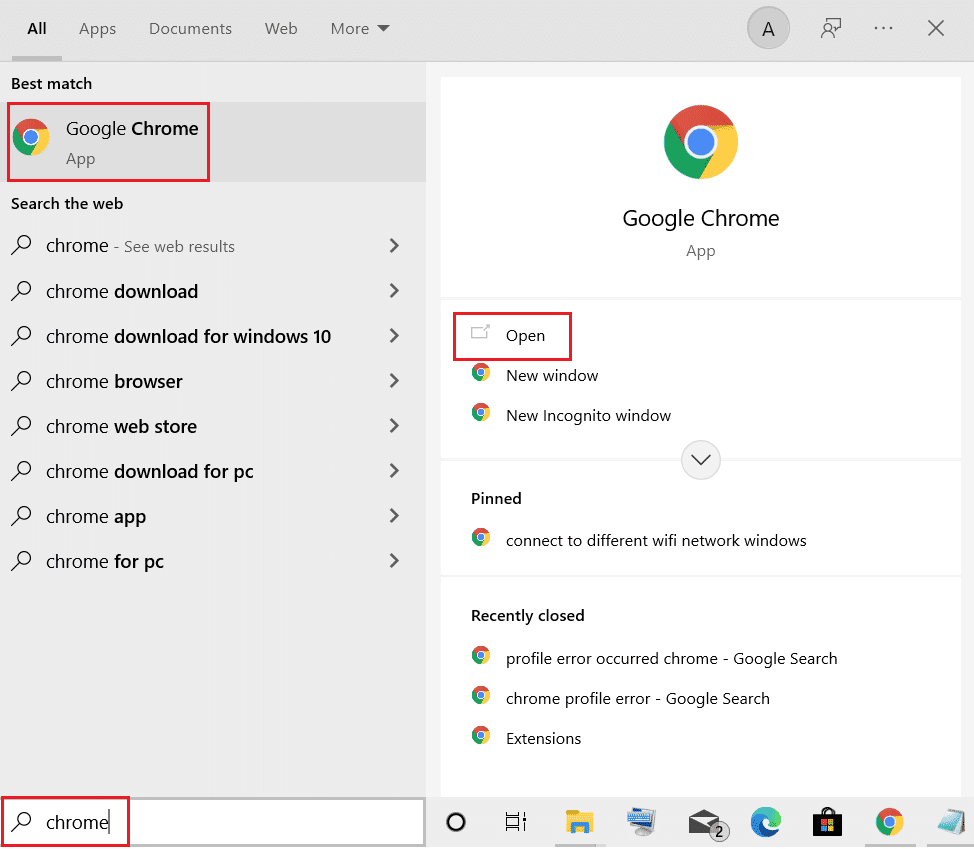
2. Клацніть опції меню у верхньому правому куті вікна.
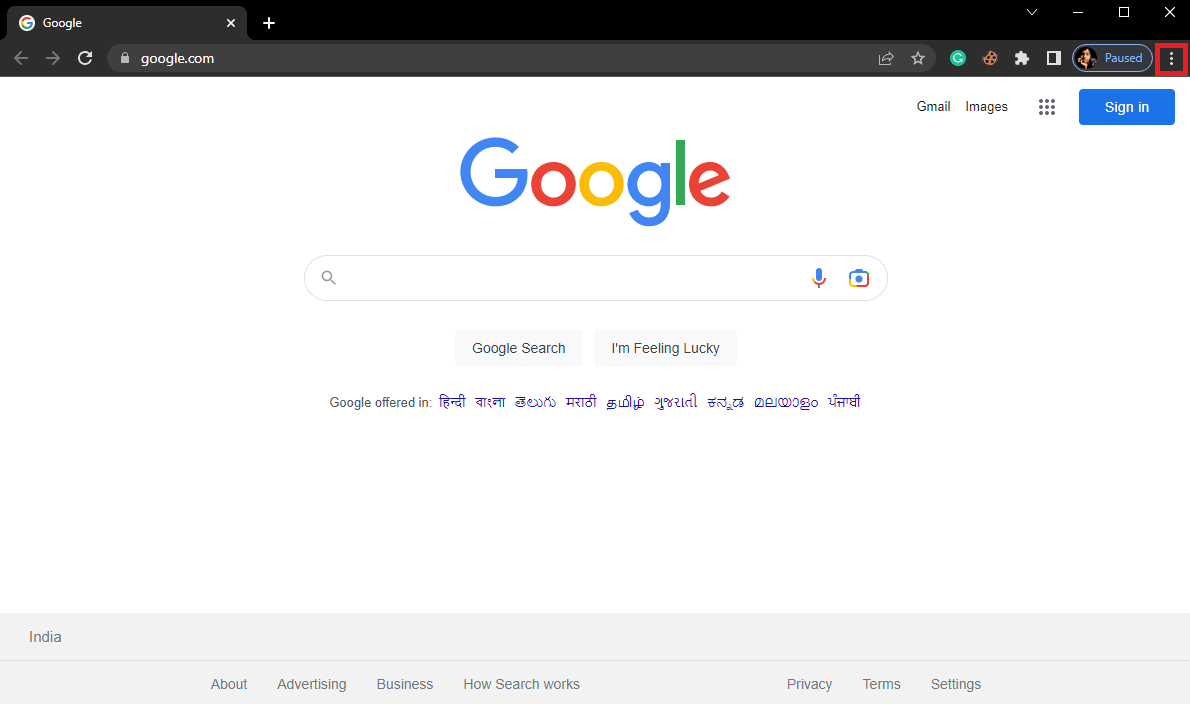
3. Тут натисніть Налаштування.
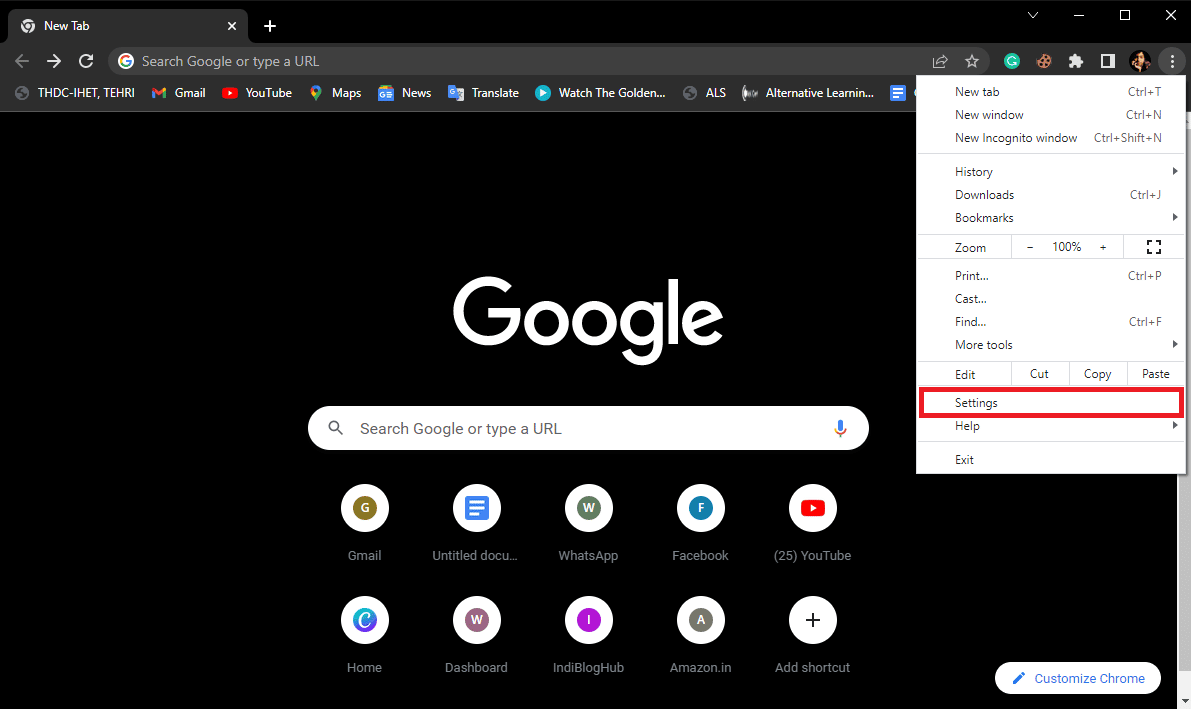
4. Тепер перейдіть до Reset and cleanup.
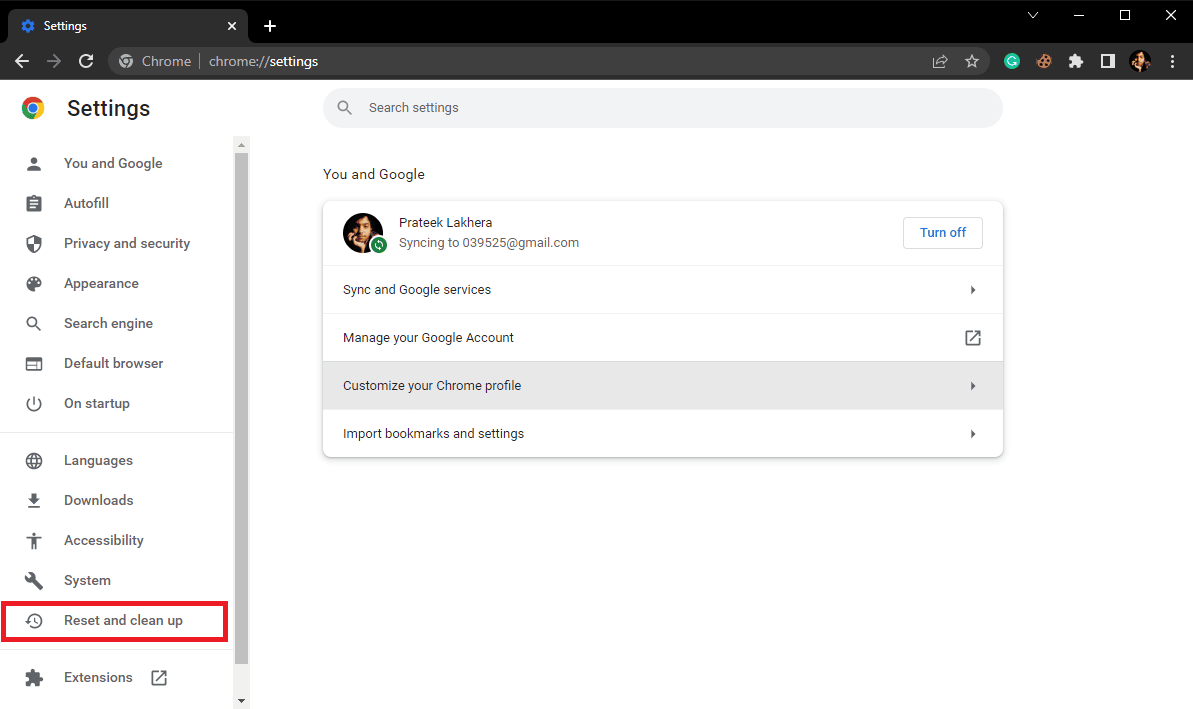
5. Тепер натисніть Очистити комп’ютер.
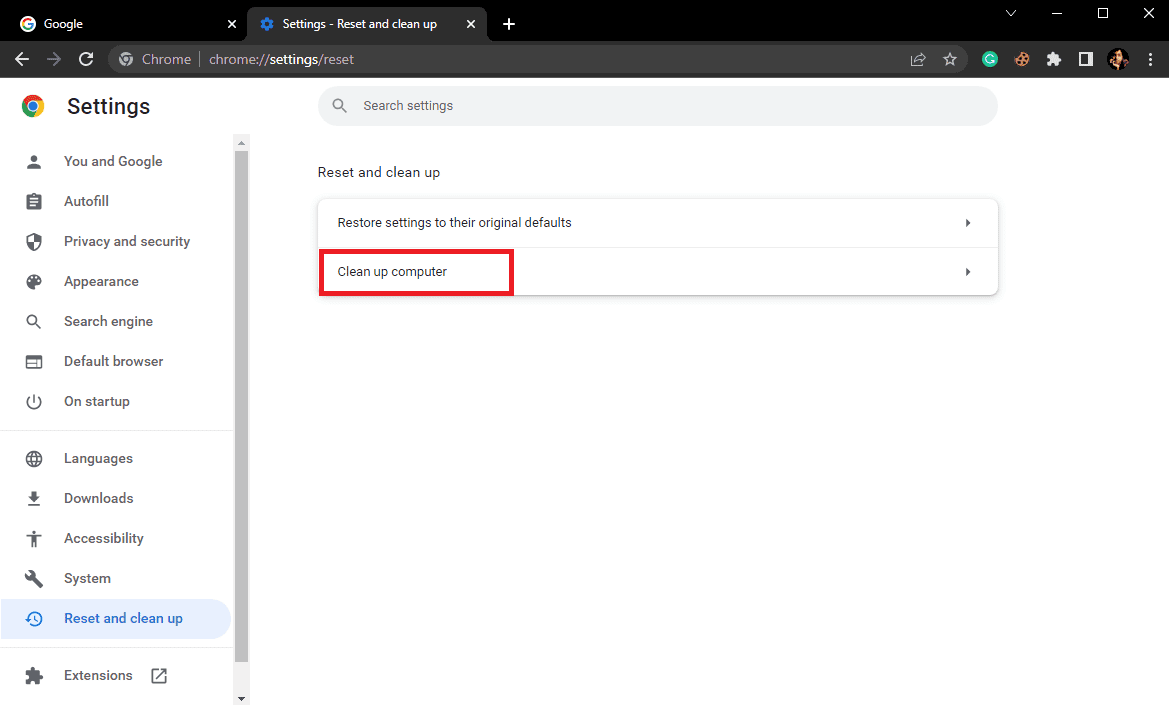
6. Натисніть «Знайти», щоб перевірити комп’ютер на наявність шкідливих програм.
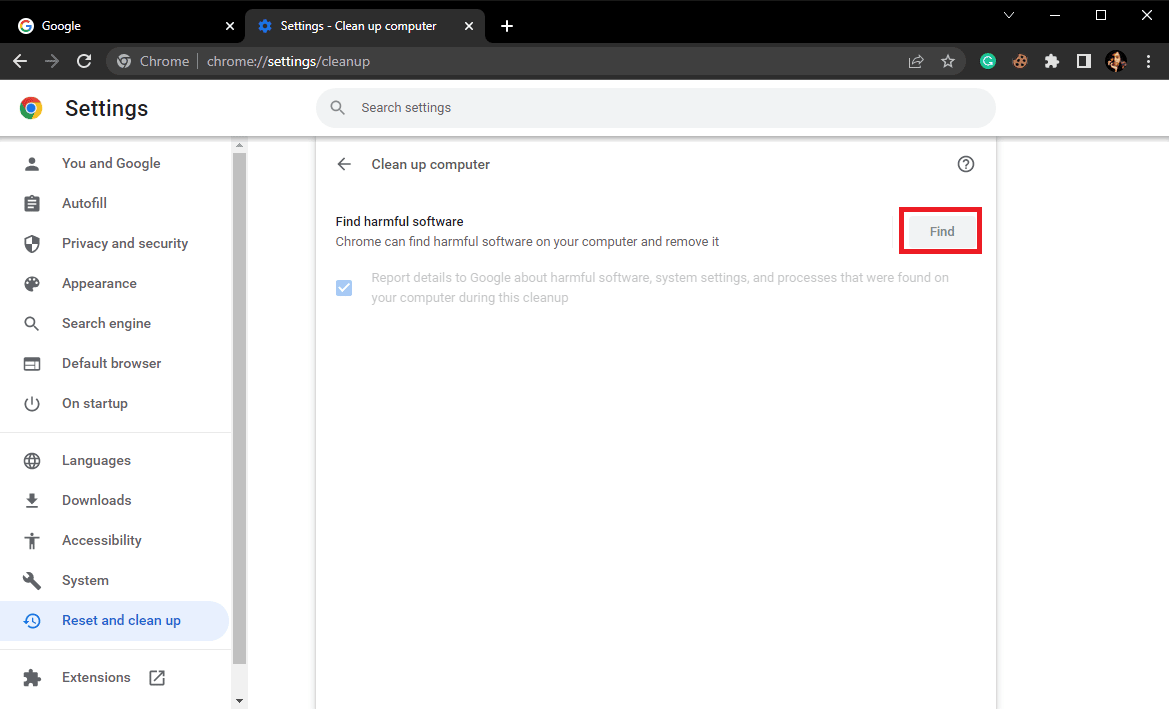
Спосіб 6: оновіть Google Chrome
Якщо попередні методи не допомогли, і у вас продовжує з’являтися помилка сканування на віруси в Google Chrome, ви можете спробувати перевірити наявність останніх оновлень Chrome. Як правило, Google Chrome оновлюється автоматично, і вам не потрібно перевіряти це вручну, але в деяких випадках вам, можливо, доведеться перевірити наявність останніх оновлень, щоб усунути помилку антивірусної перевірки Chrome під час завантаження на вашому комп’ютері.
1. Відкрийте налаштування Google Chrome.
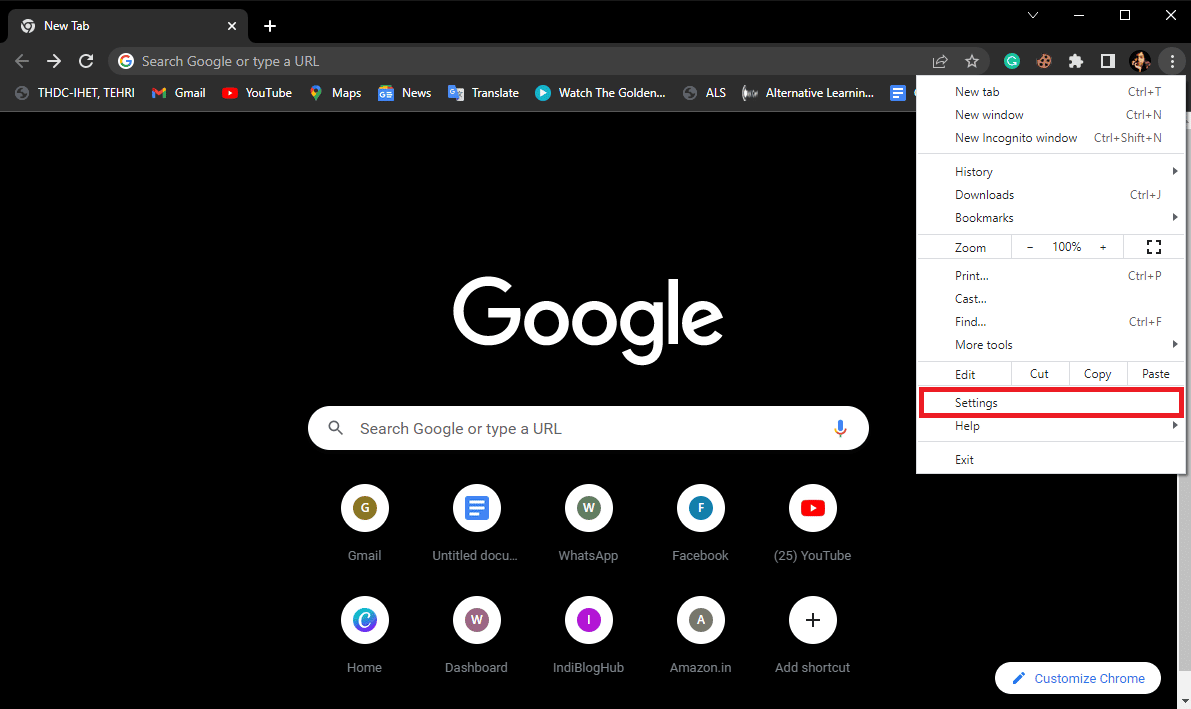
2. У меню зліва натисніть Про Chrome і перевірте наявність оновлень.
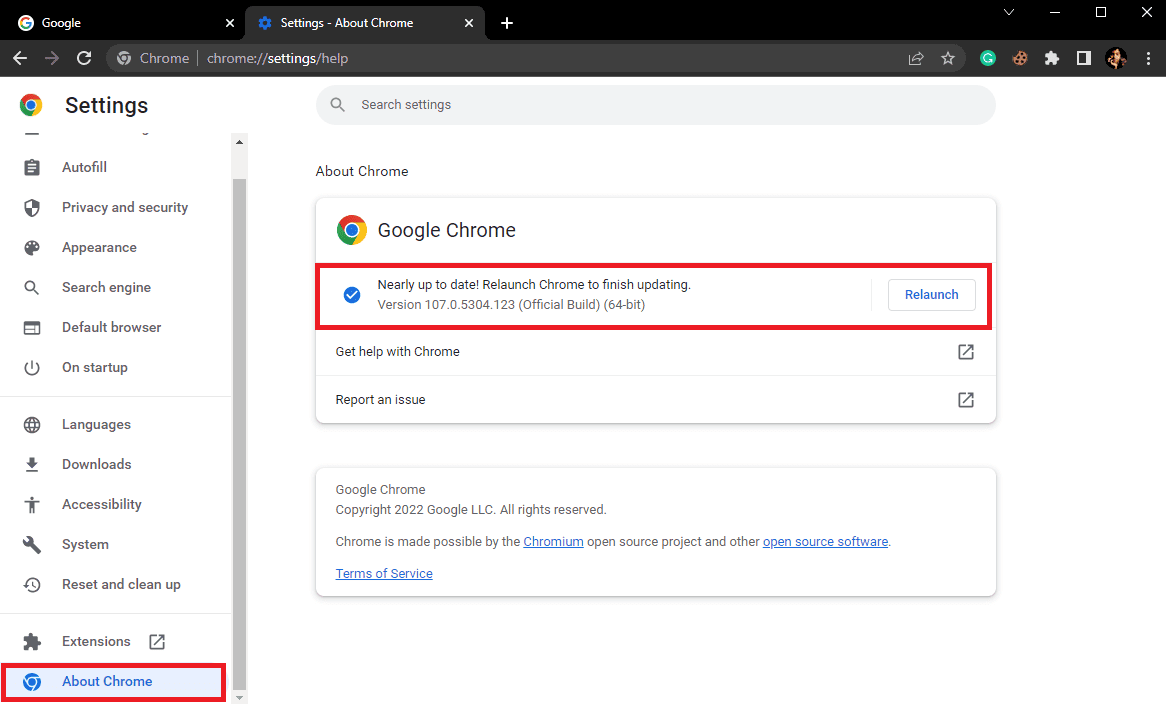
Спосіб 7. Скиньте Chrome
Помилка сканування вірусів у Google Chrome може виникнути, якщо в налаштування Chrome внесено зміни. Якщо ви не можете зрозуміти, як скасувати зміни, внесені в налаштування Chrome, ви можете спробувати скинути налаштування Google Chrome до стандартних налаштувань, щоб вирішити цю проблему.
1. Перейдіть до налаштувань Google Chrome.
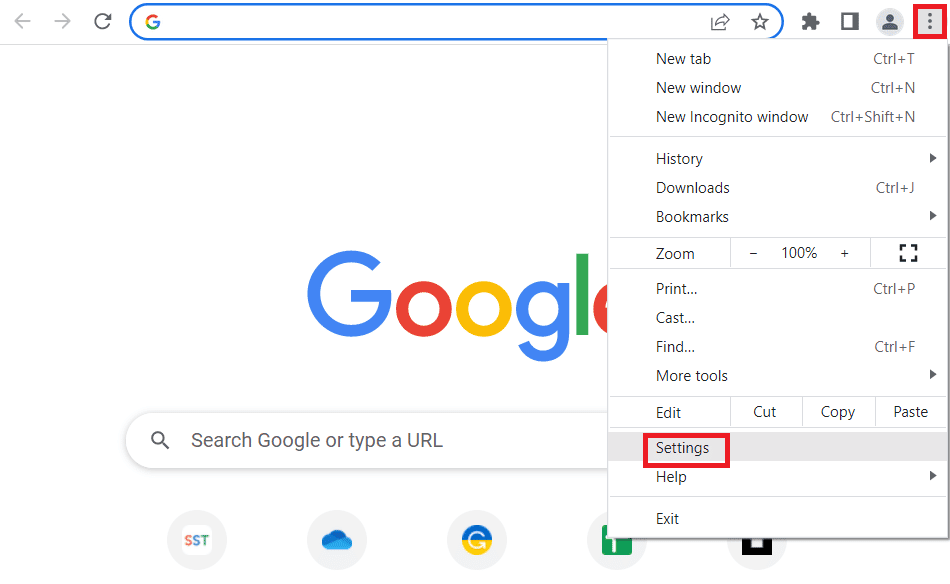
2. Тепер перейдіть до Reset and cleanup.
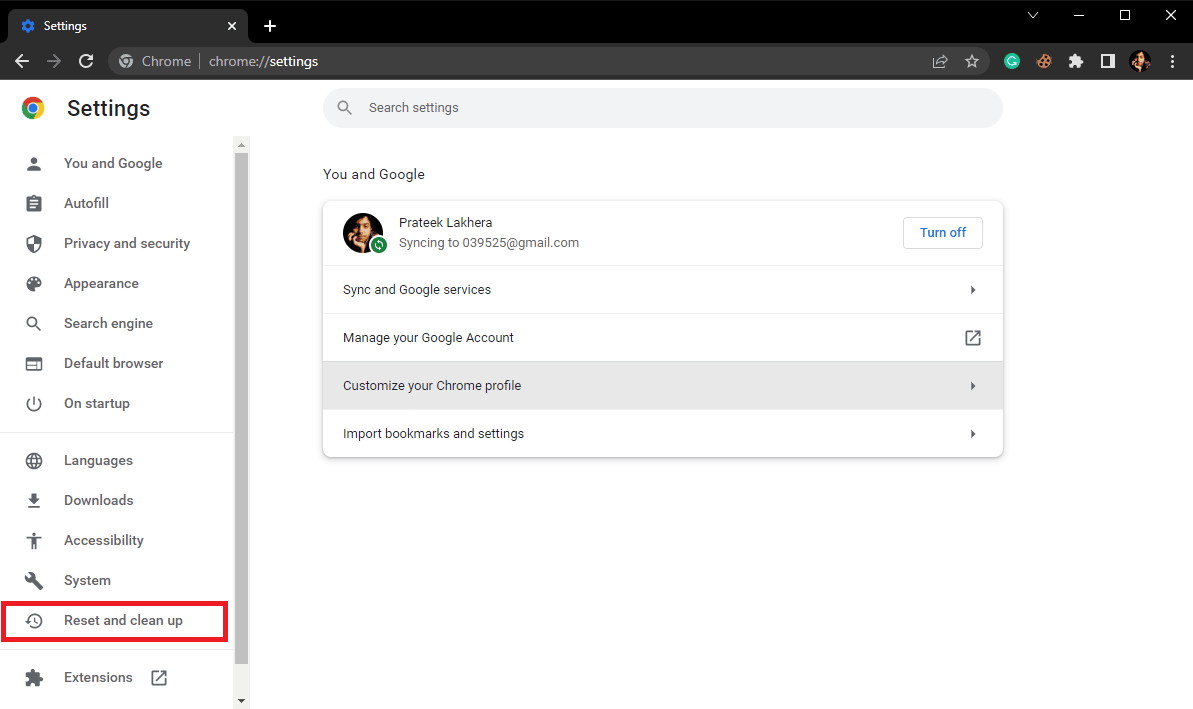
3. Тепер натисніть кнопку Відновити налаштування до початкових значень за замовчуванням.
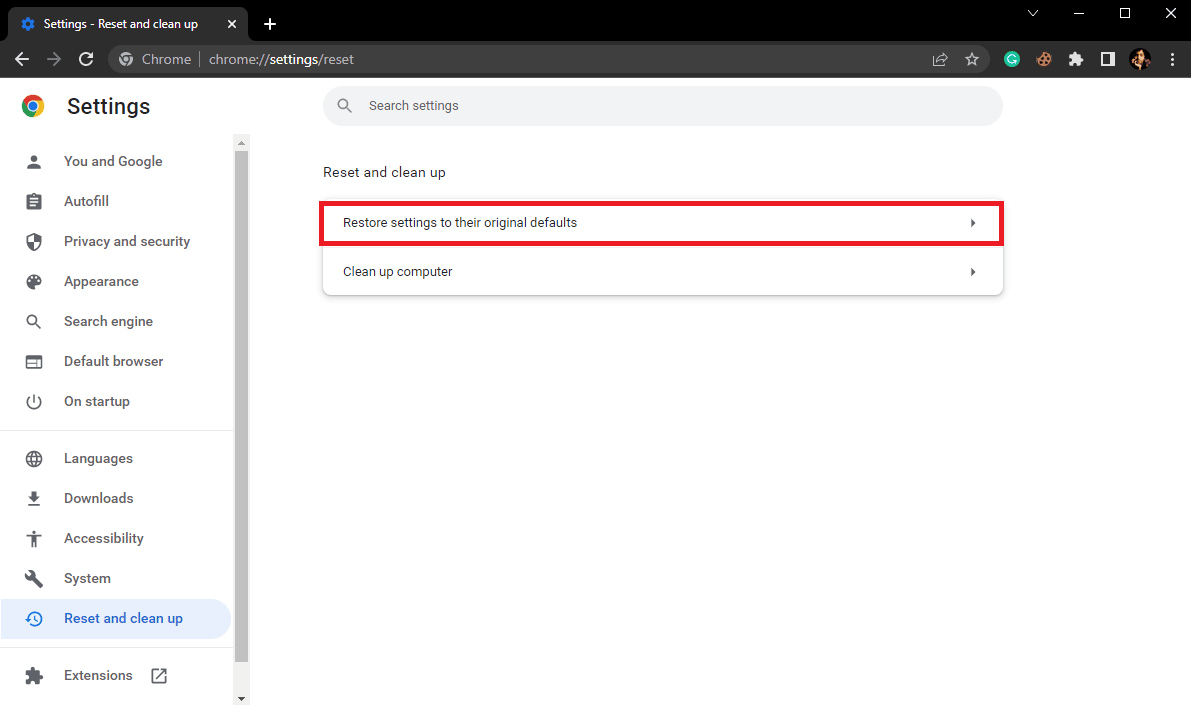
4. Нарешті натисніть кнопку «Скинути налаштування», щоб скинути налаштування Google Chrome до стандартних.
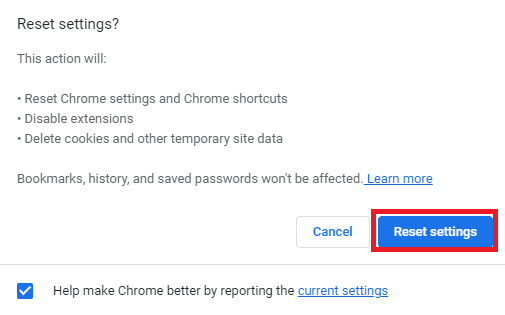
Спосіб 8. Тимчасово вимкніть антивірусну програму (якщо можливо)
Помилка сканування вірусів у Google Chrome іноді пов’язана з антивірусною програмою на вашому комп’ютері. Тому, якщо ви продовжуєте отримувати цю помилку, вам слід вимкнути антивірусну програму на вашому комп’ютері. Якщо ви не впевнені, як безпечно вимкнути антивірус, ви можете переглянути посібник «Як тимчасово вимкнути антивірус у Windows 10», щоб безпечно вимкнути антивірус на вашому комп’ютері.
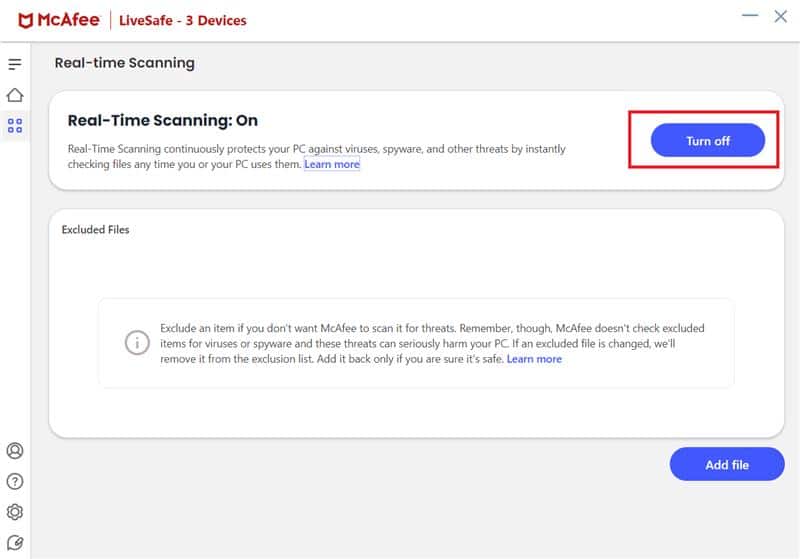
Спосіб 9. Змініть ключі системного реєстру
Якщо проблема не зникає, ви можете спробувати її виправити, змінивши системний реєстр Google на своєму комп’ютері. Виконайте ці прості дії, щоб змінити системний реєстр і вирішити проблему.
1. Натисніть клавішу Windows, введіть Редактор реєстру, потім натисніть Відкрити.
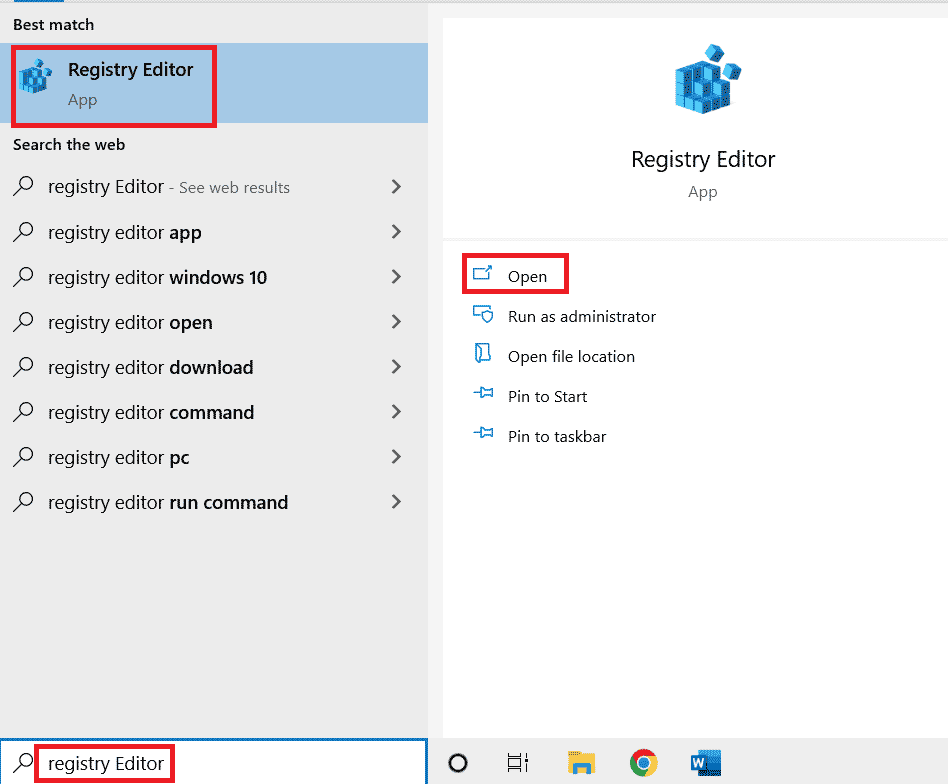
2. У редакторі реєстру перейдіть до наступного шляху розташування.
HKEY_CURRENT_USERSoftwareMicrosoftWindowsCurrentVersionPolicies
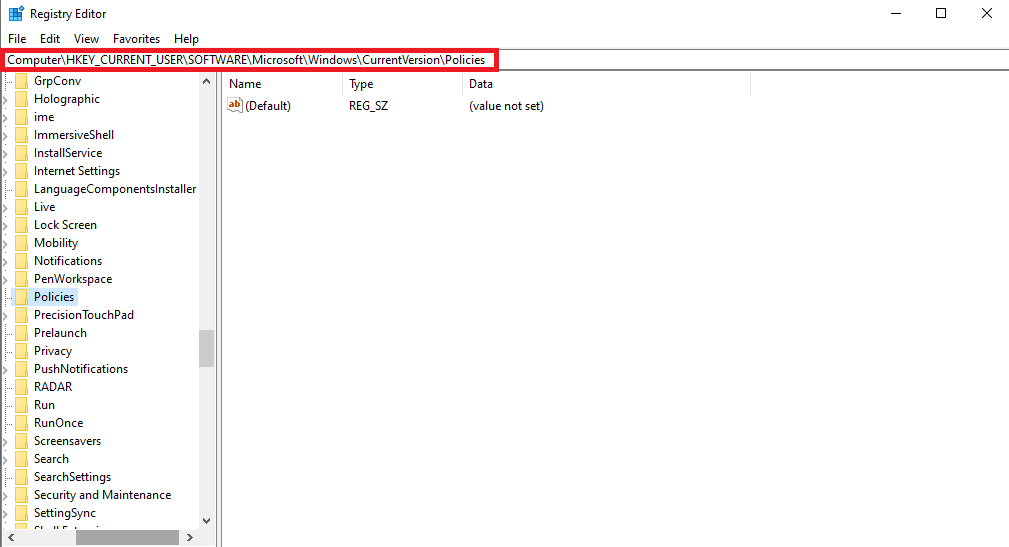
3. Якщо ви не знайдете тут ключ вкладення, клацніть правою кнопкою миші «Політики» та виберіть «Створити».
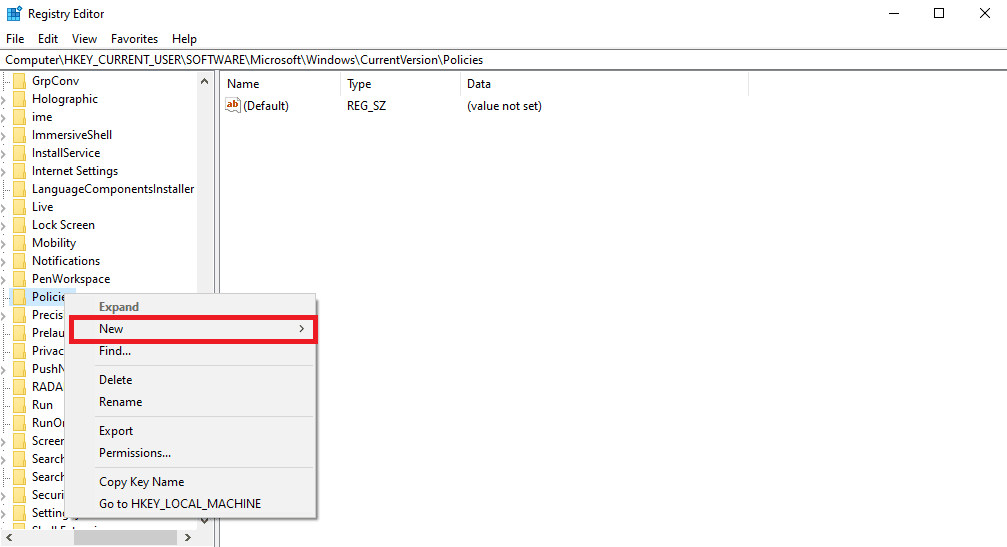
4. Натисніть «Ключ» і назвіть новий ключ «Вкладення».
5. Тепер клацніть правою кнопкою миші на порожньому місці та виберіть значення DWORD (32-bit).
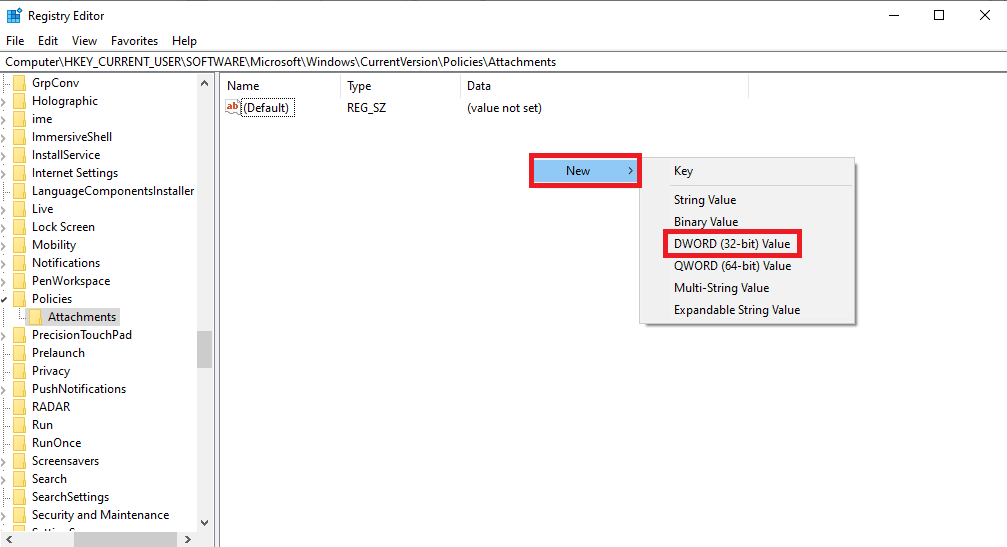
6. Назвіть новий ключ як ScanWithAntiVirus.
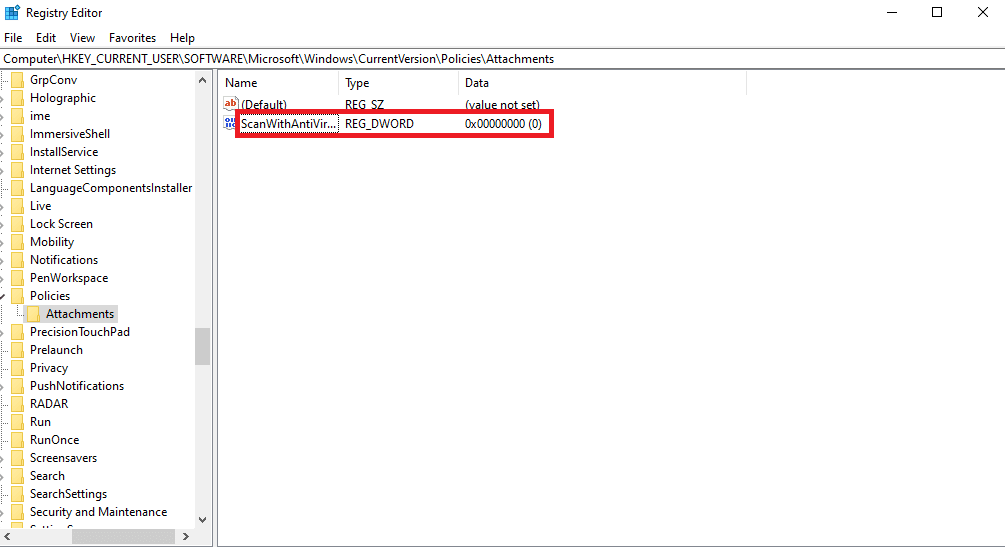
7. Клацніть правою кнопкою миші новий ключ DWORD і натисніть Змінити…
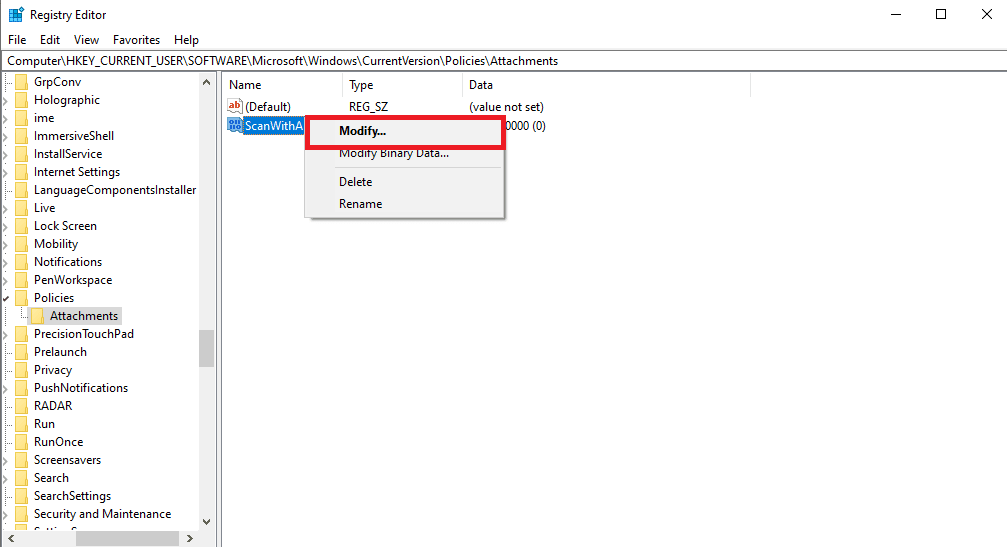
8. Встановіть значення 1 і натисніть OK.
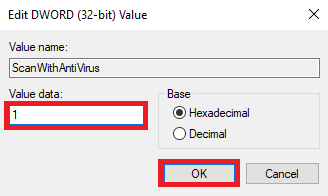
9. Запустіть Google Chrome і знову почніть пошук вірусів.
Спосіб 10: Перевстановіть Google Chrome
Якщо жоден із зазначених раніше методів не спрацював і ви продовжуєте отримувати ту саму помилку, ви можете спробувати вирішити проблему, перевстановивши Google Chrome на своєму комп’ютері.
1. Одночасно натисніть клавіші Windows + I, щоб відкрити налаштування.
2. Тут натисніть «Програми».

3. Тепер перейдіть до Google Chrome і натисніть «Видалити».
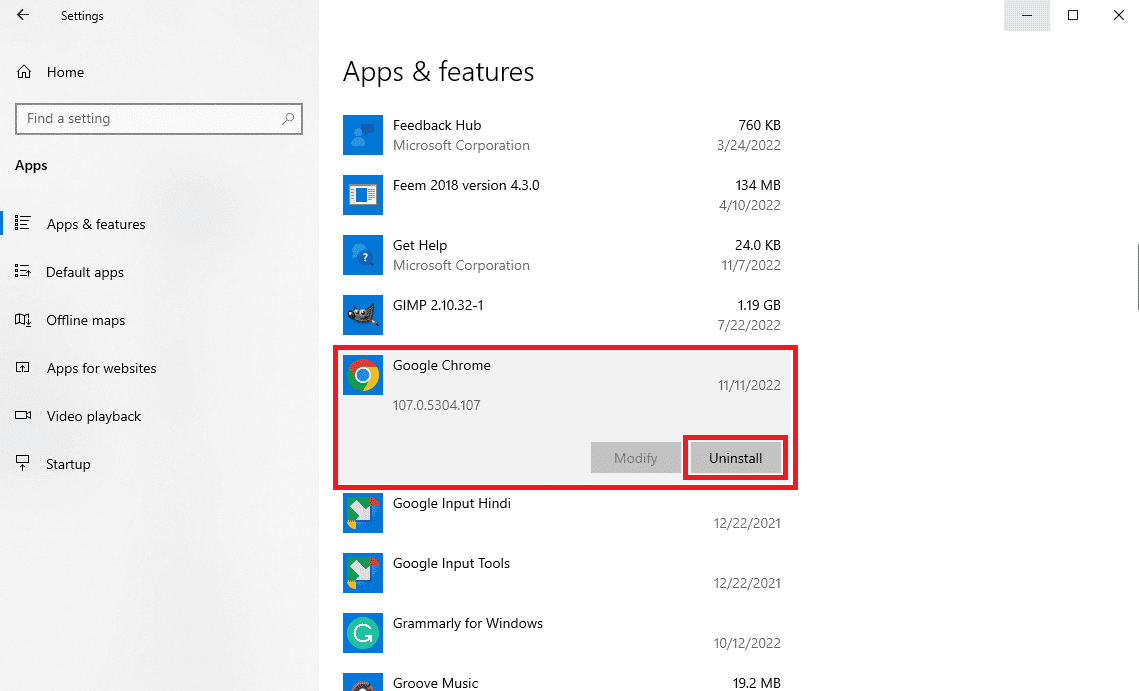
4. Натисніть «Видалити», щоб підтвердити процес.
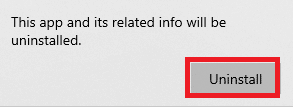
5. Натисніть Так у спливаючому вікні підтвердження.
6. Нарешті натисніть «Видалити», щоб підтвердити видалення для Google Chrome.
7. Тепер одночасно натисніть клавіші Windows + R, щоб відкрити діалогове вікно «Виконати».
8. Введіть %localappdata% і натисніть клавішу Enter.
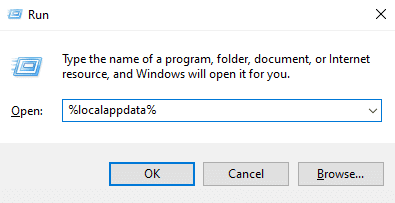
9. Тут двічі клацніть папку Google, щоб відкрити її.
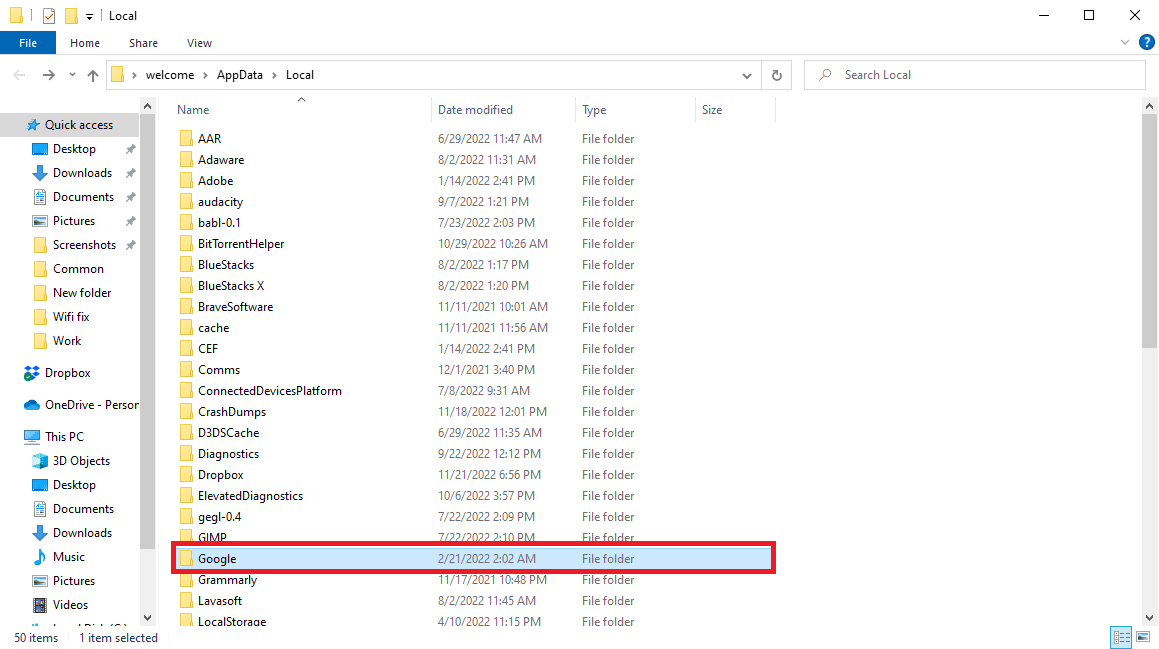
10. Знайдіть папку Chrome, клацніть її правою кнопкою миші та натисніть «Видалити».
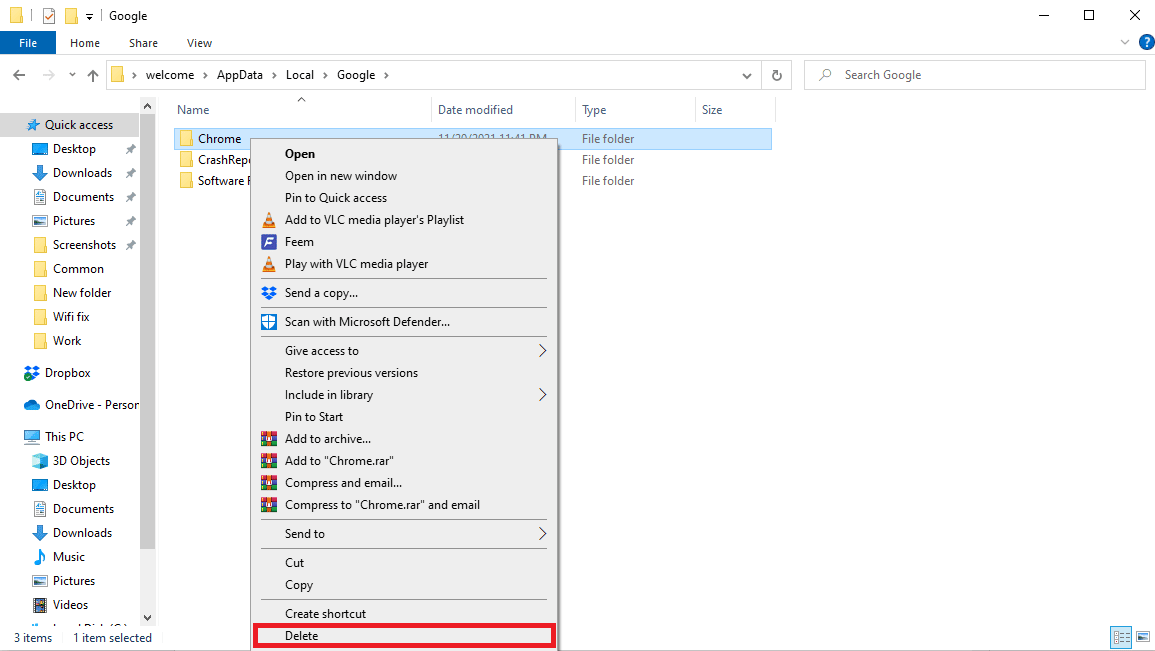
11. Потім відкрийте діалогове вікно «Виконати», введіть %appdata% і натисніть клавішу Enter, щоб запустити папку AppData Roaming.
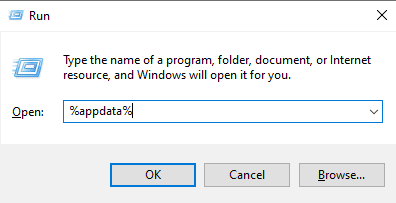
12. Виконайте кроки 9 і 10, щоб видалити папку Chrome, якщо така є.
13. Тоді, перезавантажте ПК.
14. Відкрийте браузер комп’ютера та відвідайте офіційний сайт Chrome.
15. Натисніть кнопку Завантажити Chrome, щоб завантажити Chrome.
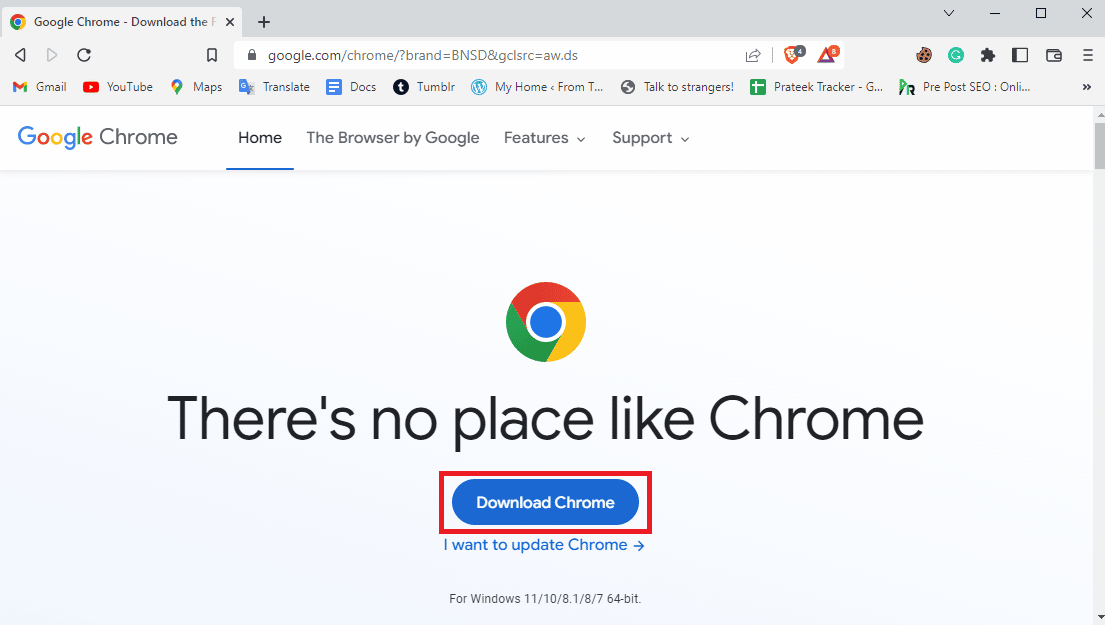
16. Запустіть інсталяційний файл із завантаженого місця та дотримуйтеся вказівок на екрані, щоб установити Chrome.
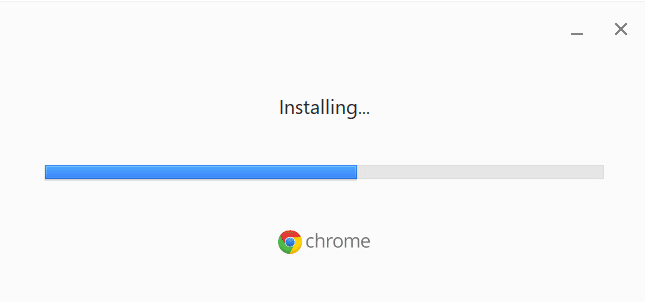
Спосіб 11: Використовуйте інший браузер
Якщо жоден із попередніх методів не працює, і проблема не вирішується за допомогою Google Chrome, ви можете спробувати використати інший веб-браузер для перегляду веб-сторінок і завантаження файлів. Такі браузери, як Edge, Firefox і Opera, є одними з найкращих альтернатив Google Chrome.
Часті запитання (FAQ)
Q1. У чому полягає проблема невдалого сканування на віруси Chrome?
Відповідь Помилка сканування Chrome на віруси є поширеною помилкою в Google Chrome. Ця проблема може перервати завантаження файлу.
Q2. Чому файл не завантажується з Chrome?
Відповідь Якщо файл не завантажується з Google Chrome, це може бути спричинено помилкою сканування на віруси в Chrome.
Q3. Як вирішити проблему невдалого сканування на віруси Chrome?
Відповідь Ви можете спробувати вирішити цю проблему, очистивши дані кешу або вимкнувши розширення Google Chrome.
Q4. Чи може розширення Google спричинити збій сканування на віруси?
Відповідь Так, пошкоджене розширення Google Chrome може призвести до збою сканування на віруси, ця проблема може раптово зупинити завантаження файлу з Google Chrome.
Q5. Чи можна використовувати Google Chrome для сканування шкідливих програм?
Відповідь Так, Google Chrome постачається з вбудованою утилітою сканування шкідливих програм. Ви можете запустити цю утиліту, щоб вирішити проблеми, спричинені шкідливим програмним забезпеченням на вашому комп’ютері.
***
Сподіваємося, цей посібник був для вас корисним і ви змогли виправити помилку сканування на віруси в Google Chrome. Повідомте нам, який метод спрацював для вас. Якщо у вас є якісь пропозиції чи запитання до нас, повідомте нас у розділі коментарів.